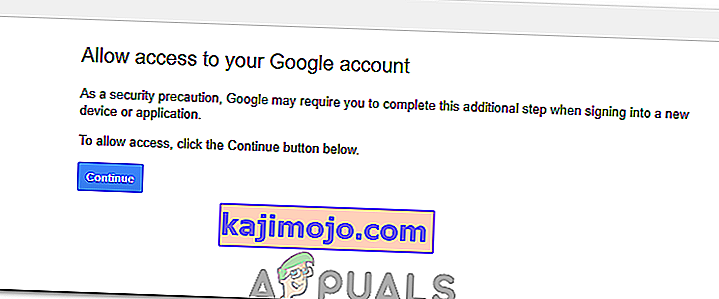Το IMAP είναι πρωτίστως ένα πρωτόκολλο που χρησιμοποιείται για την ανάγνωση μηνυμάτων από το Google Gmail σας σε άλλους πελάτες αλληλογραφίας όπως το Outlook, το Apple Mail κ.λπ. Χρησιμοποιώντας το πρωτόκολλο IMAP, μπορείτε να χρησιμοποιήσετε τον λογαριασμό σας σε πολλές συσκευές, ώστε να συγχρονίζονται σε πραγματικό χρόνο επισης.

Το IMAP του Gmail είναι αρκετά καλό και λειτουργεί πολύ καλά σε διάφορες πλατφόρμες. Είναι γνωστό ότι είναι ένα από τα καλύτερα, αλλά παρόλα αυτά, είναι συχνά πολλές αναφορές για το σφάλμα «imap.gmail.com δεν ανταποκρίνεται» στο iDevices. Αυτό το ζήτημα εμφανίζεται ενδιάμεσα και μερικές φορές, σε μεγάλη κλίμακα, για παράδειγμα πρόσφατα η Google αντιμετώπισε ένα πρόβλημα όπου χιλιάδες χρήστες έλαβαν προσωρινά το μήνυμα σφάλματος. Σε αυτό το άρθρο, θα εξετάσουμε όλες τις αιτίες για το γιατί συμβαίνει αυτό το ζήτημα και τι πρέπει να κάνουμε για να το λύσουμε.
Πριν προχωρήσετε σε οποιοδήποτε από τα παρακάτω βήματα. δοκιμάστε να χρησιμοποιήσετε τους ακόλουθους διακομιστές αλληλογραφίας:
imap.googlemail.com smtp.googlemail.com
Τι προκαλεί το IMAP.Gmail.com να μην ανταποκριθεί;
Αυτό το μήνυμα σφάλματος εμφανίζεται κυρίως σε κινητές συσκευές όπως τα iPhone. Αυτά τα μηνύματα σφάλματος υπάρχουν και στην επιφάνεια εργασίας, αλλά η συχνότητα είναι πολύ χαμηλή. Αναλύσαμε πολλές αναφορές χρηστών και αφού πραγματοποιήσαμε μια λεπτομερή ανάλυση, καταλήξαμε σε μια λίστα με τους λόγους για τους οποίους παρουσιάζεται αυτό το ζήτημα.
- Εφαρμογή σε κατάσταση σφάλματος: Η εφαρμογή για κινητά μπορεί να βρίσκεται σε κατάσταση σφάλματος με τη διεπαφή δικτύου. Μια γρήγορη ανανέωση των εφαρμογών λειτουργεί σε αυτήν την περίπτωση.
- Απενεργοποιημένο SSL: Το SSL είναι ένα πολύ σημαντικό στοιχείο ασφαλείας χωρίς το οποίο πολλές συνδέσεις δικτύου αρνούνται να λειτουργήσουν. Το IMAP του Gmail είναι ένα από αυτά και δεν λειτουργεί εάν το SSL είναι απενεργοποιημένο (σε ορισμένες περιπτώσεις).
- Ηλεκτρονικό ταχυδρομείο σε κατάσταση σφάλματος: Το μήνυμα ηλεκτρονικού ταχυδρομείου που έχετε προσθέσει στο λογαριασμό email σας έχει πολλά στοιχεία και διαμορφώσεις. Υπάρχει πιθανότητα τα αρχεία διαμόρφωσης να βρίσκονται σε κατάσταση σφάλματος και να μην λειτουργούν σωστά. Η εκ νέου προσθήκη της διεύθυνσης email θα διορθώσει το πρόβλημα σε αυτήν την περίπτωση.
- Ξεπερασμένη εφαρμογή: Πολλοί μεγάλοι διανομείς λογισμικού (Apple, BlackBerry κ.λπ.) έσπευσαν γρήγορα και κυκλοφόρησαν μια ενημέρωση που επιδιορθώνει αυτό το ζήτημα όταν εμφανίστηκε σε μαζική κλίμακα. Εάν δεν έχετε ενημερώσει την αίτησή σας, συνιστάται να το κάνετε.
- Σφάλμα δικτύου: Εάν υπάρχει περιορισμένο δίκτυο στο τέλος σας, η εφαρμογή δεν θα μπορεί να επικοινωνήσει με τους σωστούς διακομιστές.
- Εξυπηρέτηση διακομιστή: Εάν υπάρχει πράγματι ένα πρόβλημα με τους διακομιστές της Google στο backend, δεν υπάρχει τίποτα που μπορείτε να κάνετε εκτός από την αναμονή για το ζήτημα. Όταν οι διακομιστές επιδιορθωθούν, ο πελάτης email σας θα ξεκινήσει αυτόματα να λειτουργεί.
Πριν ξεκινήσετε με τις λύσεις, είναι σημαντικό να αναφέρετε ότι πρέπει να έχετε ανοιχτή και ενεργή σύνδεση στο Διαδίκτυο. Ένα περιορισμένο δίκτυο (αυτά που διαθέτουν διακομιστές μεσολάβησης κ.λπ.) ενδέχεται να εμποδίσει τη σύνδεση μεταξύ του πελάτη σας και των διακομιστών του Gmail.
Λύση 1: Αναγκαστική έξοδο από την εφαρμογή
Το πρώτο πράγμα που πρέπει να δοκιμάσετε είναι να εγκαταλείψετε την εφαρμογή. Όποτε εκτελείται η εφαρμογή (ακόμα και στο παρασκήνιο), υπάρχουν πολλές αποθηκευμένες μεταβλητές που χρησιμοποιούνται από αυτήν. Εάν κάποιο από αυτά καταστραφεί ή ορισμένες από τις ενότητες της εφαρμογής μεταβούν σε κατάσταση σφάλματος, η εφαρμογή θα προκαλέσει πολλά παράξενα ζητήματα, όπως το υπό συζήτηση μήνυμα σφάλματος.
Εάν χρησιμοποιείτε μια εφαρμογή για κινητά, βεβαιωθείτε ότι έχετε κλείσει σωστά την εφαρμογή (καταργώντας την και από τις πρόσφατες εφαρμογές). Εάν βρίσκεστε στον υπολογιστή, βγείτε από την εφαρμογή και, στη συνέχεια, τερματίστε την εργασία μεταβαίνοντας στη διαχείριση εργασιών. Αφού αναγκάσετε την εφαρμογή να κλείσει, ανοίξτε ξανά την εφαρμογή και ελέγξτε εάν το πρόβλημα έχει επιλυθεί.
Λύση 2: Αποστολή μέσω ηλεκτρονικού ταχυδρομείου στον δικό σας λογαριασμό
Μια άλλη λύση που αποδείχθηκε πολύ χρήσιμη είναι να στείλετε email στον εαυτό σας (ο λογαριασμός σας) Αυτό που κάνει είναι να τραβήξετε τον λογαριασμό email σας και να τον αναγκάσετε να πάρει τις λειτουργικές του μονάδες για να λειτουργήσει. Αυτό μπορεί να λύσει το πρόβλημα που δεν ανταποκρίνεται.

Απλώς μεταβείτε στην εγγενή εφαρμογή ηλεκτρονικού ταχυδρομείου (από όπου λαμβάνετε αυτό το σφάλμα) και συντάξτε ένα email στη δική σας διεύθυνση email και στείλτε το. Περιμένετε για λίγα δευτερόλεπτα ενώ ανανεώνετε επίσης τα εισερχόμενά σας . Μόλις λάβετε το email σας, ανανεώστε το λογαριασμό σας και δείτε εάν το πρόβλημα έχει επιλυθεί για πάντα.
Λύση 3: Ενημέρωση πελάτη OS / Email
Όπως αναφέραμε προηγουμένως, υπήρχαν επίσης αρκετές περιπτώσεις όπου στο παρελθόν, ο ίδιος ο πελάτης ηλεκτρονικού ταχυδρομείου αντιμετώπισε κατάσταση σφάλματος και δεν μπόρεσε να φτάσει στους διακομιστές IMAP της Google. Για να επιλύσετε αυτό το ζήτημα, πρέπει να ενημερώσετε το λειτουργικό σύστημα στην πιο πρόσφατη έκδοση. Αυτό ισχύει ειδικά για τους χρήστες της Apple, όπου η Apple κυκλοφόρησε μια ειδική ενημέρωση για την επίλυση των προβλημάτων των πελατών email.

Εάν χρησιμοποιείτε κάποιο άλλο πρόγραμμα-πελάτη, βεβαιωθείτε ότι το ενημερώσατε στην πιο πρόσφατη έκδοση. Μετά την ενημέρωση, επανεκκινήστε πλήρως τον πελάτη / συσκευή σας και αφού επανασυνδεθείτε στο σωστό δίκτυο, δοκιμάστε να συγχρονίσετε ξανά το email σας και ελέγξτε αν το πρόβλημα έχει επιλυθεί. Επίσης, δοκιμάστε να εγκαταστήσετε ξανά το πρόγραμμα-πελάτη email και ελέγξτε αν αυτό διορθώνει το πρόβλημα. Ειδικά, εάν χρησιμοποιείτε το Gmail, απεγκαταστήστε το εντελώς και στη συνέχεια επανεγκαταστήστε το.
Λύση 4: Έλεγχος σύνδεσης στο Διαδίκτυο
Επίσης, συναντήσαμε πολλές περιπτώσεις όπου λόγω κακής σύνδεσης στο Διαδίκτυο, προέκυψε το σφάλμα. Υπάρχουν αρκετές περιπτώσεις όπου η σύνδεση στο Διαδίκτυο έχει πολλούς περιορισμούς που την κάνουν να μην λειτουργεί. Θα πρέπει να δοκιμάσετε να μεταβείτε στο δίκτυο δεδομένων σας (δίκτυο κινητής τηλεφωνίας) και να δείτε εάν το ζήτημα εξακολουθεί να υπάρχει σε αυτήν την περίπτωση. Επίσης, μεταβείτε στις ρυθμίσεις δεδομένων κινητής τηλεφωνίας και ενεργοποιήστε τη χρήση δεδομένων κινητής τηλεφωνίας για όλες τις εφαρμογές που παρατίθενται εκεί, επειδή είναι γνωστό ότι επιλύει το πρόβλημα σε ορισμένες περιπτώσεις.
Εάν το ζήτημα δεν είναι παρόν, αυτό σημαίνει ότι το δίκτυο που χρησιμοποιούσατε δεν λειτουργούσε σωστά. Ως εκ τούτου, θα πρέπει να σκεφτείτε να το αλλάξετε. Εάν το imap.gmail.com εξακολουθεί να μην ανταποκρίνεται στη νέα σύνδεση, αυτό πιθανώς σημαίνει ότι υπάρχει κάποιο άλλο πρόβλημα. Μπορείτε να πραγματοποιήσετε άλλες λύσεις για να επιλύσετε το πρόβλημα.
Σημείωση: Βεβαιωθείτε ότι δεν χρησιμοποιείτε σύνδεση στο Διαδίκτυο με τη χρήση διακομιστών μεσολάβησης.
Λύση 5: Διαγραφή του λογαριασμού και προσθήκη του ξανά
Η πιο συνηθισμένη διόρθωση για αυτό το μήνυμα σφάλματος είναι η πλήρη διαγραφή του λογαριασμού και, στη συνέχεια, δοκιμάστε να τον προσθέσετε ξανά. Όταν το κάνετε αυτό, ο λογαριασμός καταργείται από τη συσκευή σας μαζί με όλες τις διαμορφώσεις και τις ρυθμίσεις. Έτσι, όταν συνδέετε ξανά τη διεύθυνση email σας, όλες οι διαμορφώσεις δημιουργούνται από το μηδέν και εάν υπήρχε κάποιο πρόβλημα, θα είχε επιλυθεί.
Σε αυτό το άρθρο, θα σας δείξουμε πώς να αφαιρέσετε έναν λογαριασμό email από τα iPhone σας. Μπορείτε να επαναλάβετε τα βήματα στο Android ή σε άλλες συσκευές.
- Ανοίξτε τις Ρυθμίσεις στη συσκευή σας iPhone και κάντε κλικ στο Mail . Τώρα στην επόμενη σελίδα κάτω από τον τίτλο των λογαριασμών , θα δείτε όλους τους λογαριασμούς που αναφέρονται εκεί μαζί με όλες τις λεπτομέρειες. Επιλέξτε το λογαριασμό σας στο Gmail που σας προκαλεί το πρόβλημα.

- Τώρα μεταβείτε στο κάτω μέρος της σελίδας και επιλέξτε Διαγραφή αυτού του λογαριασμού .

- Ο λογαριασμός θα καταργηθεί τώρα. Τώρα μεταβείτε πίσω στις Ρυθμίσεις και, στη συνέχεια, στο Mail . Εδώ κάτω από τον τίτλο των λογαριασμών , θα δείτε το κουμπί Προσθήκη λογαριασμού . Κάντε κλικ σε αυτό και εισαγάγετε όλα τα διαπιστευτήριά σας.
- Τώρα δοκιμάστε να αποκτήσετε πρόσβαση στον λογαριασμό σας στο Gmail και δείτε εάν το πρόβλημα έχει επιλυθεί.
Λύση 6: Επιτρέποντας την πρόσβαση στον Λογαριασμό Google
Σε ορισμένες περιπτώσεις, ο λογαριασμός Gmail δεν λειτουργεί επειδή δεν έχετε εξουσιοδοτήσει να συνδεθείτε σε άλλη συσκευή. Για να το κάνετε αυτό, δοκιμάστε τα παρακάτω βήματα.
- Αντιγράψτε και επικολλήστε την ακόλουθη διεύθυνση URL στο πρόγραμμα περιήγησης.
//accounts.google.com/b/0/DisplayUnlockCaptcha
- Κάντε κλικ στο κουμπί "Συνέχεια" .
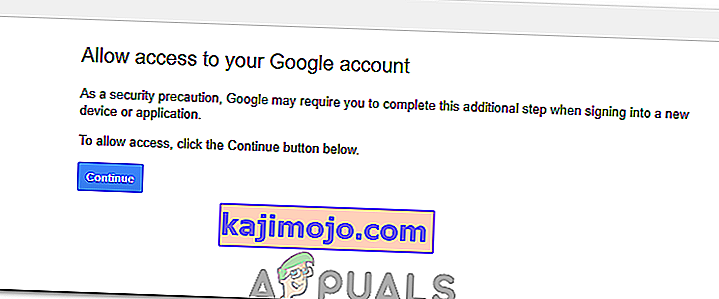
- Ελέγξτε αν το πρόβλημα παραμένει.